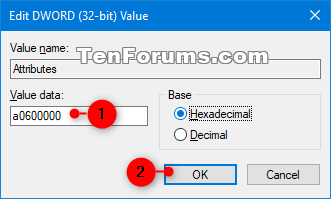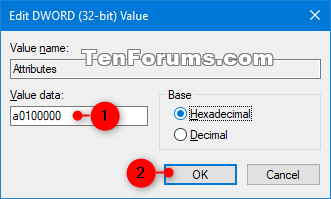Operētājsistēmā Windows 10 iepriekšējās Windows versijās sadaļa Izlase ir aizstāta ar ātro piekļuvi . Ātrā piekļuve ir īsākais ceļš uz failiem, ar kuriem strādājat, un mapēm, kuras bieži izmantojat. Šīs ir jūsu bieži piekļūtās mapes un nesenie faili.
Ātrā piekļuve pārlūkprogrammā File Explorer
Operētājsistēmā Windows 10 File Explorer pēc noklusējuma atver ātro piekļuvi, parādot biežas mapes un jaunākos failus .
- Bieži mapes = parāda līdz 10 mapēm, kuras bieži atverat sistēmā.
- Nesenie faili = Parāda līdz 20 failiem, kurus esat pēdējo reizi atvēris.
Šajā rokasgrāmatā ir parādīts, kā pievienot vai noņemt ātro piekļuvi File Explorer navigācijas rūtī visiem lietotājiem operētājsistēmā Windows 10.
Piezīme :
- Lai navigācijas rūtī varētu pievienot vai noņemt ātro piekļuvi, jums ir jāpiesakās kā administratoram.
- Ātrās piekļuves noņemšana no navigācijas rūts neizdzēsīs bieži sastopamo mapju un jaunāko failu vēsturi.
Pievienojiet vai pilnībā noņemiet ātro piekļuvi pārlūkprogrammas File Explorer navigācijas rūtī
Šī opcija pilnībā noņems ātro piekļuvi no visām atrašanās vietām, taču to darot, tiks atspējota arī vilkšana un nomešana navigācijas atvilktnē.
1. Nospiediet taustiņus Win+R , lai atvērtu Palaist , ievadiet regedit laukā Run un noklikšķiniet uz Labi , lai atvērtu reģistra redaktoru .
2. Ja UAC pieprasa , noklikšķiniet uz Jā.
3. Reģistra redaktorā pārejiet uz tālāk norādīto vietu:
HKEY_CLASSES_ROOT\CLSID\{679f85cb-0220-4080-b29b-5540cc05aab6}\ShellFolder

Pārejiet uz atslēgas atrašanās vietu reģistra redaktorā
4. Ja vēl neesat to izdarījis, vispirms kreisajā rūtī ir jāmaina ShellFolder reģistra atslēgas īpašnieks uz administratoru grupu.
5. Ja vēl neesat to izdarījis, jums būs jāiestata otra atļauja ShellFolder reģistra atslēgai kreisajā rūtī, lai ļautu administratoru grupai pilnībā kontrolēt ( Pilna kontrole ).
6. ShellFolder labajā rūtī veiciet dubultklikšķi uz DWORD atribūti , lai to modificētu.
7. Atkarībā no tā, ko vēlaties, veiciet tālāk norādīto 8. darbību (lai noņemtu) vai 9. darbību (pievienotu).
8. Lai noņemtu ātro piekļuvi no navigācijas rūts, ievadiet a0600000 , noklikšķiniet uz Labi un pārejiet uz tālāk norādīto 10. darbību.
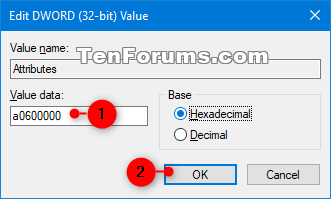
Noņemiet ātro piekļuvi no navigācijas rūts
9. Lai pievienotu ātro piekļuvi navigācijas rūtī, ievadiet a0100000 , noklikšķiniet uz Labi un pārejiet uz tālāk norādīto 10. darbību.
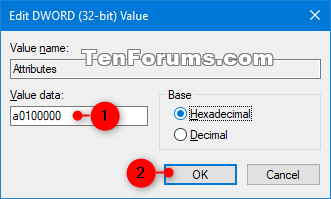
Pievienojiet ātro piekļuvi navigācijas rūtī
10. Kad esat pabeidzis, aizveriet reģistra redaktoru.
11. Restartējiet Explorer, izrakstieties un atkal pierakstieties vai restartējiet datoru, lai lietotu izmaiņas.
Redzēt vairāk: